Hãy cùng tienichit.com tìm hiểu về Cách tạo khổ giấy A3, A4 trong Photoshop.
Khi người dùng sao chép ảnh vào Photoshop thì kích thước khung hiển thị sẽ tự động được điều chỉnh theo đúng kích thước của ảnh. Và nếu muốn bạn cũng có thể điều chỉnh lại kích thước trên Photoshop để ảnh hiển thị lại theo kích thước mới đó. Với việc thiết kế khổ giấy A3, A4 trong Photoshop cũng rất đơn giản. Người dùng chỉ cần nhập đúng kích thước quy định của các khổ giấy vào phần điều chỉnh kích thước trên Photoshop là được. Khi đã có kích thước chuẩn thì việc trình bày nội dung trên Photoshop, hay in ấn hình ảnh sẽ dễ dàng hơn mà không phải chỉnh sửa lại. Bài viết dưới đây sẽ hướng dẫn bạn đọc cách tạo khổ giấy A3, A4 trong Photoshop.
1. Hướng dẫn tạo kích thước A3, A4 trên Photoshop
Trước hết để có thể tạo được một khổ giấy chuẩn thì người dùng cần nắm rõ các kích thước chuẩn của từng khổ giấy là bao nhiêu. Mỗi một khổ giấy sẽ có kích thước cm, pixel, hay mm riêng biệt. Bạn đọc tham khảo kích thước chuẩn cho các khổ giấy trong bài viết Kích thước khổ giấy A0 A1 A2 A3 A4 là bao nhiêu Pixel, Cm, Inches chuẩn.
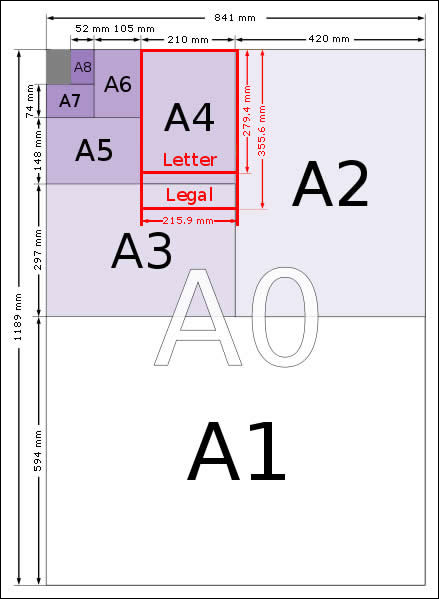
Bước 1:
Tại giao diện trên Photoshop chúng ta nhấn vào nút File rồi chọn vào New để chọn đối tượng ảnh mới.
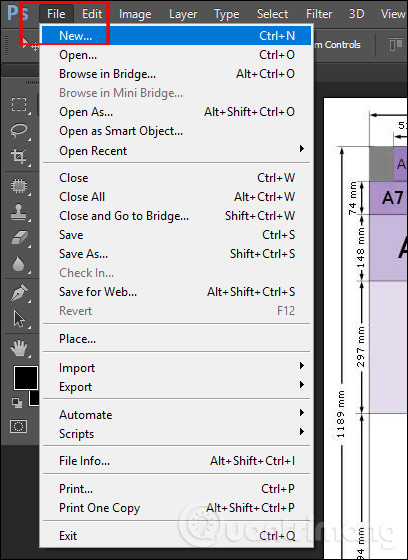
Bước 2:
Hiển thị giao diện để chúng ta lựa chọn tạo khung hình. Tại phần Preset bạn nhấn vào tam xổ xuống để lựa chọn vào International Paper. Photoshop đã hỗ trợ sẵn các kích thước khổ giấy để người dùng sử dụng.
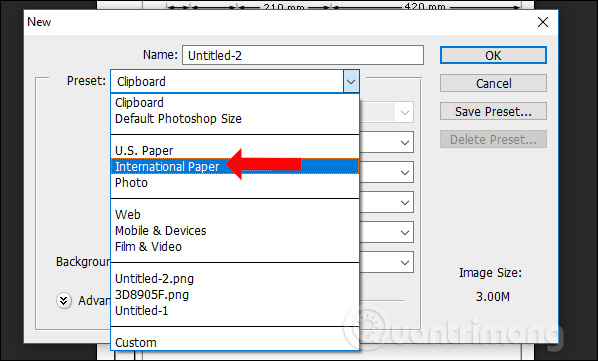
Bước 3:
Khi đó hiển thị bảng với phần Size là các khổ giấy được Photoshop hỗ trợ. Chẳng hạn bạn nhấn vào khổ giấy A4 để sử dụng.
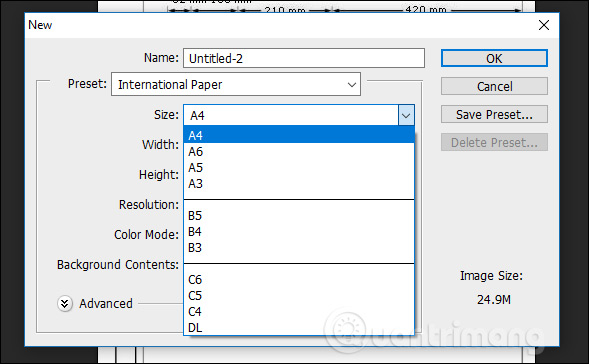
Phần Width sẽ điền chiều rộng cho khổ giấy và phần Height điền chiều cao cho khổ giấy A4. Mặc định khổ giấy A4 được Photoshop cài đặt sẵn là 210 x 297mm. Nếu muốn đổi sang kiểu kích thước khác như cm hay inches thì nhấn vào kiểu kích thước ngay bên cạnh.
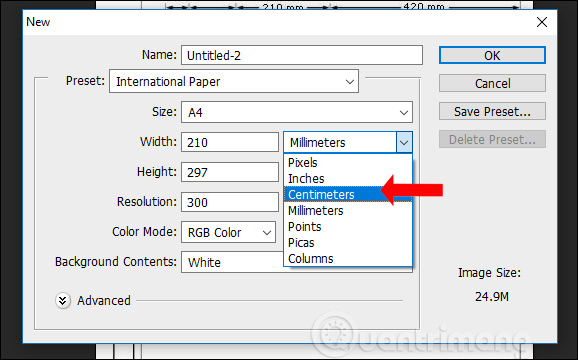
Bước 4:
Trong giao diện tạo khổ giấy phần Color Mode có 2 màu chuẩn gồm màu RBG là chuẩn màu thiết kế hiển thị trên màn hình, và màu CMYK là màu thiết kế trong in ấn. Như vậy nếu bạn muốn chọn màu để in ấn thì chọn CMYK.
Phần Resolution là chuẩn độ sắc nét của hình ảnh thiết kế. Cuối cùng nhấn OK để tạo khổ giấy A4 trên Photoshop.
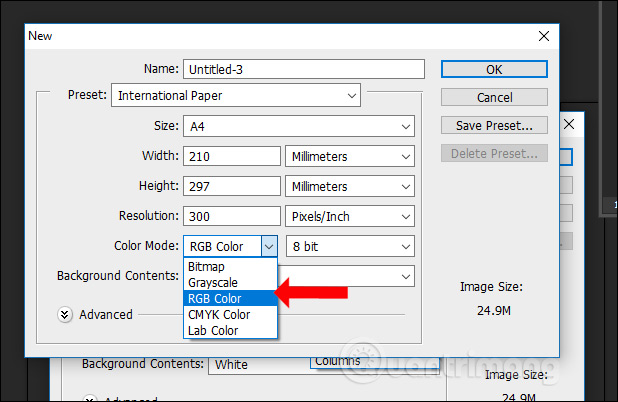
Kết quả bạn được khổ giấy A4 trên Photoshop như hình.
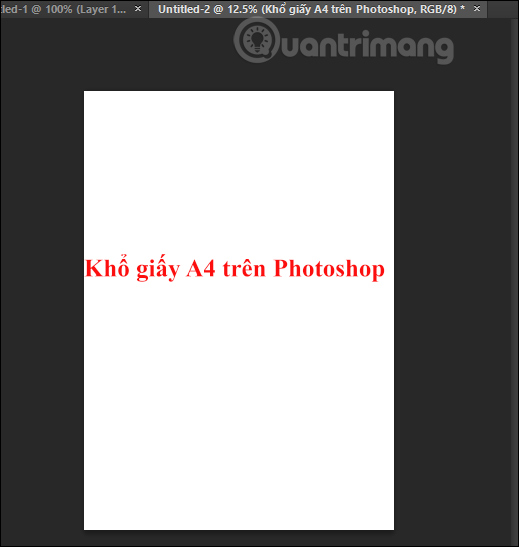
Với khổ A3 người dùng cũng thực hiện tương tự.
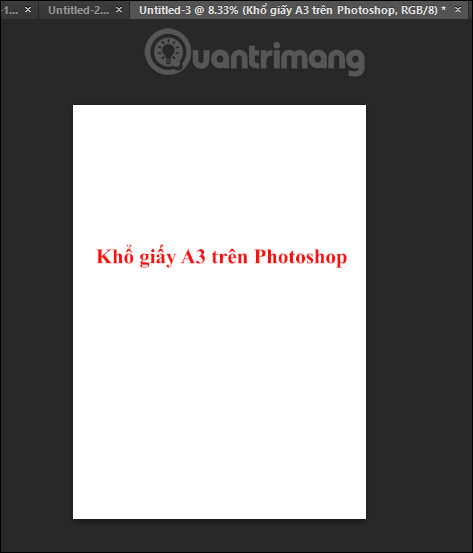
2. Cách tạo khổ giấy A3, A4 ngang trên Photoshop
Có 2 cách khác nhau để chúng ta định dạng khổ giấy ngang hoặc dọc trên Photoshop.
Cách 1: Thiết lập trong khung tạo khổ giấy
Trong khung chỉnh kích thước cho khổ giấy, chúng ta sẽ đổi ngược lại kích thước tại mục Width và Height, chẳng hạn A4 đổi thành 297mm x 210mm hoặc A3 thành 420mm x 297mm.
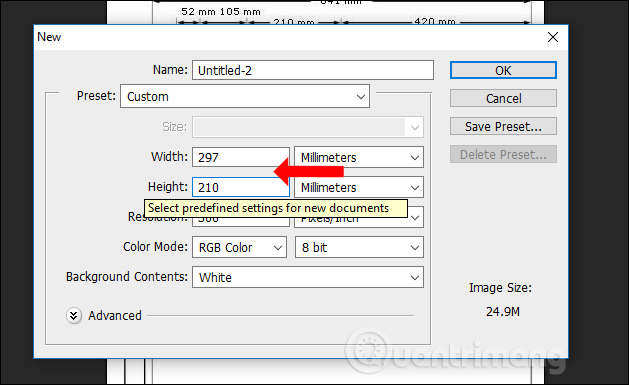
Kết quả được khổ giấy A4 chiều ngang như hình.
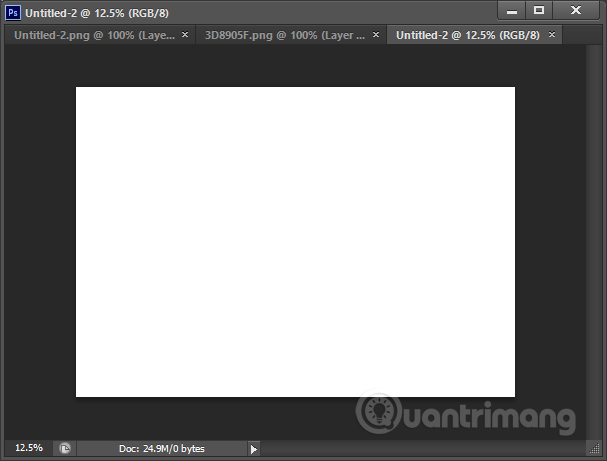
Cách 2: Sử dụng công cụ Image Rotation
Khi đã tạo xong giấy A4 theo chiều dọc như đúng kích thước, chúng ta vào phần Image chọn tiếp Image Rotation. Tiếp đến chọn định dạng 90° CW để xoay trái khổ giấy và 90° CCW để xoay phải khổ giấy theo chiều ngang.
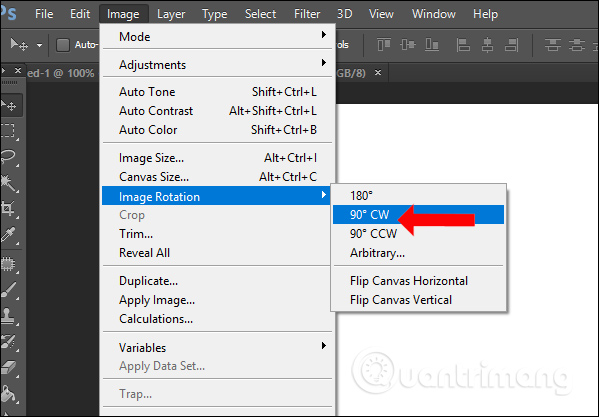
Việc tạo khổ giấy A3, A4 trên Photoshop rất đơn giản, nhưng với những người mới làm quen hay tự học Photoshop vẫn còn lúng túng khi thiết kế. Mọi kích thước đều được Photoshop thiết lập sẵn để chuẩn với từng khổ giấy nên bạn không cần phải nhập kích thước mới nữa.
Chúc các bạn thực hiện thành công!
Từ khóa: Cách tạo khổ giấy A3, A4 trong Photoshop, Cách tạo khổ giấy A3, A4 trong Photoshop, Cách tạo khổ giấy A3, A4 trong Photoshop, Cách tạo khổ giấy A3, A4 trong Photoshop
















